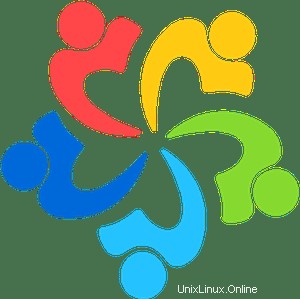
Dans ce tutoriel, nous allons vous montrer comment installer Node.js sur AlmaLinux 8. Pour ceux d'entre vous qui ne le savaient pas, Node.js est une plateforme Javascript de programmation qui permet aux utilisateurs pour créer très rapidement des applications réseau. Il offre aux utilisateurs la possibilité d'écrire des sites Web en JavaScript dont le code s'exécute sur le serveur au lieu du navigateur d'un client.
Cet article suppose que vous avez au moins des connaissances de base sur Linux, que vous savez utiliser le shell et, plus important encore, que vous hébergez votre site sur votre propre VPS. L'installation est assez simple et suppose que vous s'exécutent dans le compte root, sinon vous devrez peut-être ajouter 'sudo ‘ aux commandes pour obtenir les privilèges root. Je vais vous montrer étape par étape l'installation de Node.js sur un AlmaLinux 8. Vous pouvez suivre les mêmes instructions pour l'installation de Rocky Linux.
Prérequis
- Un serveur exécutant l'un des systèmes d'exploitation suivants :AlmaLinux 8, CentOS ou Rocky Linux 8
- Il est recommandé d'utiliser une nouvelle installation du système d'exploitation pour éviter tout problème potentiel.
- Un
non-root sudo userou l'accès à l'root user. Nous vous recommandons d'agir en tant qu'non-root sudo user, cependant, car vous pouvez endommager votre système si vous ne faites pas attention lorsque vous agissez en tant que root.
Installer Node.js sur AlmaLinux 8
Étape 1. Tout d'abord, commençons par nous assurer que votre système est à jour.
sudo dnf update sudo dnf install epel-release
Étape 2. Installer Node.js sur AlmaLinux 8.
- Installer Node.JS à partir des référentiels AlmaLinux AppStream
Vérifiez maintenant les flux Node.js disponibles à l'aide des commandes suivantes :
sudo dnf module list nodejs
Sortie :
[[email protected] ~]# sudo dnf module list nodejs Last metadata expiration check: 0:00:16 ago on Sun 25 Apr 2021 01:05:04 AM EST. AlmaLinux 8.3 - AppStream Name Stream Profiles Summary nodejs 10 [d] common [d], development, minimal, s2i Javascript runtime nodejs 12 common [d], development, minimal, s2i Javascript runtime nodejs 14 common [d], development, minimal, s2i Javascript runtime Extra Packages for Enterprise Linux Modular 8 - x86_64 Name Stream Profiles Summary nodejs 13 default, development, minimal Javascript runtime Hint: [d]efault, [e]nabled, [x]disabled, [i]nstalled
Après cela, installez Node.js à l'aide de la commande suivante :
sudo dnf module install nodejs:14
Une fois installé avec succès, vous pouvez vérifier votre version de Node.js installée :
[[email protected] ~]# node -v v14.16.0
Pour vérifier la version de NPM, exécutez :
[[email protected] ~]# npm -v
- Installer Node.JS à partir des référentiels Nodesource
Nous obtenons maintenant le script de configuration et l'exécutons comme indiqué en utilisant curl commande :
curl -fsSL https://deb.nodesource.com/setup_16.x | sudo -E bash -
Une fois terminé, installez Node.JS en utilisant la commande suivante ci-dessous :
sudo dnf install nodejs
Vérifiez l'installation de Node.JS :
[[email protected] ~]# node -v [[email protected] ~]# npm -v
Félicitations ! Vous avez installé Node.js avec succès. Merci d'avoir utilisé ce didacticiel pour installer Node.js sur votre système AlmaLinux 8. Pour obtenir de l'aide supplémentaire ou des informations utiles, nous vous recommandons de consulter la version officielle de Node.js site Web .js.